Procedura umożliwia zastąpienie wypełnienia komórki jednostki ściany kurtynowej.
Przykład: jednostka może zawierać rząd prostych betonowych paneli, ale w jednym miejscu panel powinien zostać zastąpiony zagnieżdżoną siatką. W takiej sytuacji, zamiast konfigurować skomplikowane ustawienia stylu jednostki ściany kurtynowej, prostszym rozwiązaniem będzie skorzystanie z funkcji nadpisania wypełnienia.
Uwaga: Aby można było zastąpić przypisanie wypełnienia, muszą być widoczne znaczniki komórek.
Zamiana definicji wypełnienia będzie możliwa pod warunkiem, że w momencie rozpoczynania operacji nowa definicja jest już skonfigurowana w stylu jednostki ściany kurtynowej.
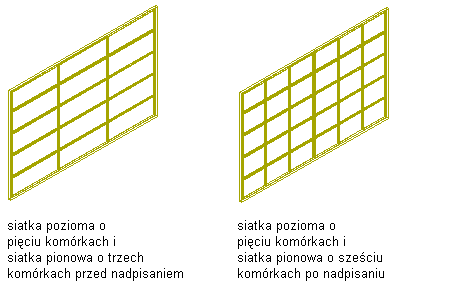
Nadpisywanie definicji komórki jednostki ściany kurtynowej
- Zaznacz jednostkę ściany kurtynowej, w której chcesz zastąpić wypełnienie.
- Kliknij kolejno


 .
. - Zaznacz znacznik komórki, w której chcesz utworzyć nadpisanie.
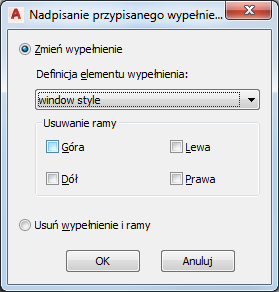
- Utwórz nadpisanie:
Aby... Wykonaj następujące czynności... zastąpić istniejące wypełnienie innym wypełnieniem zaznacz nową definicję wypełnienia na liście. Uwaga: Zamiana definicji wypełnienia będzie możliwa pod warunkiem, że w momencie rozpoczynania operacji nowa definicja jest już skonfigurowana w stylu jednostki ściany kurtynowej.usunąć jedną lub więcej ram otaczających wypełnienie zaznacz składnik ramy, który ma zostać usunięty. usunąć całe wypełnienie i jego ramę zaznacz opcję Usuń wypełnienie i ramy. Uwaga: Opcja działa tylko w stosunku do wypełnień graniczących z zewnętrzną powierzchnią jednostki ściany kurtynowej. - Kliknij przycisk OK.
- Określ, gdzie ma zostać zapisane nadpisanie jednostki ściany kurtynowej:
Jeśli nadpisanie ma zostać zapisane... Wykonaj następujące czynności... tylko w tej jednostce ściany kurtynowej nie trzeba wykonywać żadnych dodatkowych czynności. Nadpisanie zostanie zapisane w ustawieniach jednostki. w stylu jednostki ściany kurtynowej kliknij kolejno 

 .
. - Jeśli została wybrana opcja zapisania nadpisania w stylu jednostki ściany kurtynowej, kliknij kolejno


 , po czym określ, w którym stylu jednostki ściany kurtynowej nadpisanie ma zostać zapisane.
, po czym określ, w którym stylu jednostki ściany kurtynowej nadpisanie ma zostać zapisane.
Jeśli nadpisanie ma zostać zapisane... Wykonaj następujące czynności... w bieżącym stylu jednostki ściany kurtynowej zaznacz opcję Przenieś nadpisania komórek do stylu i kliknij przycisk OK. Uwaga: Jeśli utworzono tylko nadpisanie wypełnienia, będzie dostępne jedynie pole wyboru Przenieś nadpisania komórek do stylu. Gdy zostały utworzone również inne nadpisania, na przykład scalenie komórek lub nadpisanie krawędzi szprosu, będą również dostępne odpowiednie pola wyboru. Pola należy zaznaczyć, jeśli w stylu mają zostać zapisane także te dodatkowe nadpisania.w nowym stylu jednostki ściany kurtynowej zaznacz opcję Przenieś nadpisania komórek do stylu i kliknij przycisk Nowy. Wpisz nazwę nowego stylu jednostki ściany kurtynowej i naciśnij przycisk OK. Uwaga: Jeśli utworzono tylko nadpisanie wypełnienia, będzie dostępne jedynie pole wyboru Przenieś nadpisania komórek do stylu. Gdy zostały utworzone również inne nadpisania, na przykład scalenie komórek lub nadpisanie krawędzi szprosu, będą również dostępne odpowiednie pola wyboru. Pola należy zaznaczyć, jeśli w stylu mają zostać zapisane także te dodatkowe nadpisania.Uwaga: Jeśli utworzone nadpisanie nie ma być w ogóle zapisywane w stylu, kliknij kolejno

 . Nadpisania pozostaną w jednostce ściany kurtynowej, skąd można je usunąć, ale nie zostaną zapisane w stylu jednostki.
. Nadpisania pozostaną w jednostce ściany kurtynowej, skąd można je usunąć, ale nie zostaną zapisane w stylu jednostki.